win10usb设备无法识别的解决方法 win10识别不了usb的设备怎么办
更新时间:2023-06-27 09:43:20作者:zheng
我们在使用win10电脑的时候很多设备都是使用usb接口来连接的,但是有些用户在使用win10电脑的时候却发现电脑的usb设备都无法使用了,排查之后发现win10电脑无法识别usb设备了,那么该如何解决呢?今天小编就教大家win10usb设备无法识别的解决方法,如果你刚好遇到这个问题,跟着小编一起来操作吧。
推荐下载:笔记本w10
方法如下:
1、如图所示:右键打开“此电脑”,进入设备管理器。

2、如图所示:点击“通用串行总线控制器”,将USB集线器卸载。
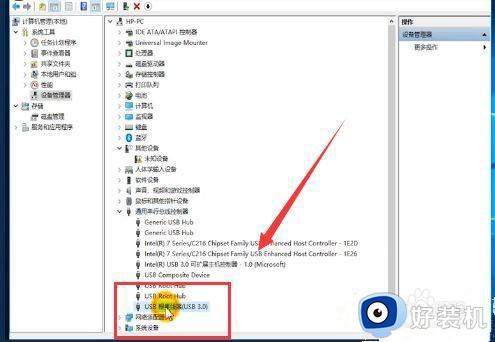
3、如图所示:进入windows设置,依次点击“系统”--“电源和睡眠”--“其他电源设置”--“更改计划设置”--“更改高级电源设置”。
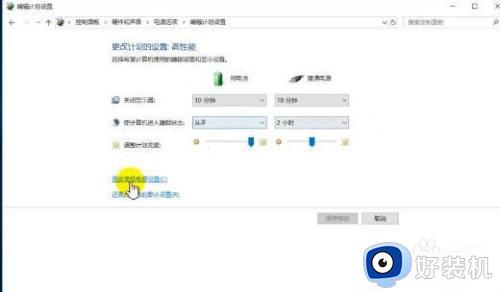
4、如图所示:将USB设置中的选择性暂停设置禁用掉,重启电脑即可。
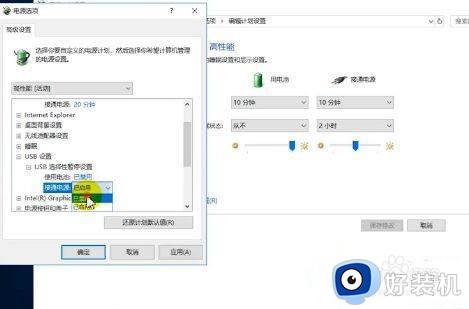
以上就是关于win10usb设备无法识别的解决方法的全部内容,还有不懂得用户就可以根据小编的方法来操作吧,希望能够帮助到大家。
win10usb设备无法识别的解决方法 win10识别不了usb的设备怎么办相关教程
- win10电脑usb接口无法识别设备怎么办 win10电脑不识别usb设备如何解决
- windows10无法识别的usb设备怎么解决 win10识别不了usb设备如何处理
- win10无法识别USB设备什么原因 win10无法识别USB设备的解决方法
- win10系统的usb识别有问题怎么办 win10不能识别的usb设备修复方法
- Win10系统无法识别USB什么问题 Win10系统无法识别USB的两种解决方法
- win10未知usb设备设备描述符请求失败的修复方法 win10一直提示无法识别的usb设备怎么办
- win10电脑识别不了耳机怎么办 win10电脑识别不了耳机设备解决方法
- win10无法识别移动硬盘怎么办 win10系统无法识别硬盘的方法
- win10笔记本usb接口无法识别手机怎么办 win10笔记本usb接口无法连接设备解决方法
- win10电脑不能识别安卓设备怎么回事 win10无法识别安卓设备的解决步骤
- win10拼音打字没有预选框怎么办 win10微软拼音打字没有选字框修复方法
- win10你的电脑不能投影到其他屏幕怎么回事 win10电脑提示你的电脑不能投影到其他屏幕如何处理
- win10任务栏没反应怎么办 win10任务栏无响应如何修复
- win10频繁断网重启才能连上怎么回事?win10老是断网需重启如何解决
- win10批量卸载字体的步骤 win10如何批量卸载字体
- win10配置在哪里看 win10配置怎么看
win10教程推荐
- 1 win10亮度调节失效怎么办 win10亮度调节没有反应处理方法
- 2 win10屏幕分辨率被锁定了怎么解除 win10电脑屏幕分辨率被锁定解决方法
- 3 win10怎么看电脑配置和型号 电脑windows10在哪里看配置
- 4 win10内存16g可用8g怎么办 win10内存16g显示只有8g可用完美解决方法
- 5 win10的ipv4怎么设置地址 win10如何设置ipv4地址
- 6 苹果电脑双系统win10启动不了怎么办 苹果双系统进不去win10系统处理方法
- 7 win10更换系统盘如何设置 win10电脑怎么更换系统盘
- 8 win10输入法没了语言栏也消失了怎么回事 win10输入法语言栏不见了如何解决
- 9 win10资源管理器卡死无响应怎么办 win10资源管理器未响应死机处理方法
- 10 win10没有自带游戏怎么办 win10系统自带游戏隐藏了的解决办法
